Birçok kişi bu hafta sonu Snow Leopard'a yükseltme yapacak. Bunu yapmanın doğru yolu var ve yanlış yolu var.
İşte nasıl doğru yapılacağı.
Snow Leopard'a yükseltme söz konusu olduğunda, temelde iki seçeneğiniz vardır: Leopard'ı yükseltin veya eski işletim sistemini silin ve yeni bir başlangıç yapın.
Güncelleme: Bu en kolay seçenektir — yalnızca yükseltme yapın. Snow Leopard'ı mevcut Leopard kurulumunuzun hemen üstüne kurun. Apple bunu önerir ve çoğu durumda kolay, acısız bir yükseltme olacaktır. Tabii ki 'acısız' Cupertino'da göreceli bir terimdir ve Tiger'dan Leopard'a yükseltme deneyimlerimiz herhangi bir gösterge ise, bu seçenek bizi biraz temkinli bırakır. Zaman içinde bilgisayarlarımızın birer kabadayı haline geldiğini söylemeye gerek bile yok; tüm detritus sırasını toplamak.
Bizim önerimiz:
Sıfırdan başlamak: İşte yapmanız gerekenler: sürücünüzü silin ve sıfırdan başlayın. Kulağa radikal geliyor, biliyoruz, ancak bu seçeneğin o kadar büyük hayranlarıyız ki, yapılacak bir işletim sistemi yükseltmesi olsun ya da olmasın, bunu altı ayda bir yapıyoruz. Bozulmamış yeni bir diskte başladığında 'eski' Mac'inizin ne kadar hızlı olduğuna şaşıracaksınız.
İçindekiler:
- Tekil– yinelenen dosyaları bulmak için bir shareware programı ve otomatikleştirici eylemi.
- Omni Disk Süpürücü – Şimdi OmniGroup'taki arkadaşlarımızdan ücretsiz bir yazılım, bu, sürücülerimizi ince ince temizlememize yardımcı olacak
- Karbon Kopya Klonlayıcı — sabit dalışınızın bit-bit kopyasını oluşturan ücretsiz/paylaşımlı bir uygulama. Genellikle yedekleme yapmak için kullanılır.
- Ekstra sabit sürücü veya harici sabit sürücü (tercihen Firewire) – Firewire daha hızlıdır, ve yalnızca Firewire sürücüleri önyüklenebilir, bir şeyler ters giderse (veya görev açısından kritik yazılım Snow Leopard ile uyumlu değilse) Leopard'a geri dönebileceğinizden emin olmak istiyorsanız bir Firewire sürücüsü edinin. Aksi takdirde, bir USB2 harici sürücü kullanabilirsiniz.
Yemek tarifi:
Adım 1 – Sabit diskinizi diyete koyun
Yerden tasarruf etmenin ötesinde, işe yaramaz çöplerin çoğunu önce sürücünüzden çıkardıysanız, yükseltme işlemi sırasında sonuçta zaman kazanacaksınız.
Tekil ile başlayın, en olası şüpheli klasörlerinizi (Belgeler, Fotoğraflar, Filmler, Müzik) ana penceresine sürükleyin ve kopyalarınızı öldürmeye başlayın
Tüm gereksiz dosyalarınızı temizledikten sonra, şimdi diskinizi "süpürme" zamanı. Sabit disklerimiz her zaman küçülüyor gibi görünüyor ve bu alanın çoğunun nereye gittiğini söylemek genellikle zor. Neyse ki, Omni Group'taki arkadaşlarımızın sadece bunun için bir aracı var.
Deneyin ve 'İndirilenler' dizininizin sabit sürücünüzün yarısını kapladığını öğrendiğimizde bizim kadar şaşırmış olabilirsiniz.
Adım 2. Güvenilir bir yedekleme oluşturun
Güncelleme: Reader Ben G, Intel Mac'lerin gerçekten şimdi USB 2'den önyüklenebileceğini bize tavsiye ediyor (ve biz de onayladık).
Mac'iniz destekliyorsa, bir Firewire harici sürücü öneririz. Firewire'ın sürekli aktarım hızı USB'den ÇOK daha hızlı olmakla kalmaz, aynı zamanda ancak Mac'inizin önyükleyebileceği tek harici sürücü türüdür.
Ana sürücünüzün önyüklenebilir bir yedeğini oluşturmak için tek bir seçenek var, Carbon Copy Cloner ve tek bir düğmeye basmak basit. Yedekleme sürücünüzü önyüklenebilir hale getirmeyi unutmayın, hedef sürücünüzü tamamen silmeniz gerekecektir.
Artık, sabit sürücünüzün boyutuna bağlı olarak, Lord of the Rings'in standart veya genişletilmiş sürümünü izleme şansınız var.
CCC tamamlandıktan sonra, yedek sürücüden önyükleme yapmak için seçenek tuşunu basılı tutarak, harici sürücünüz hala bağlıyken Mac'inizi yeniden başlatın. Her şeyin çalıştığından emin olun, biraz kurcalayın, her şeyin çalıştığından emin olun.
Yükleyiciyi açın, Macintosh'unuzu kapatın ve yedekleme sürücünüzün fişini çekin, yanlışlıkla yedeğinizin üzerine yüklediyseniz çok yazık olur.
Aşama 3. Snow Leopard'ı yükleyin
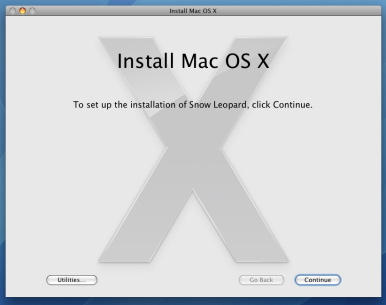
Çok basit, yalnızca önce sabit sürücünüzü silmeniz gerektiğini unutmayın. Bu, yükleyiciden kolayca yapılabilir, sadece sil ve kur seçeneğini seçin (unutmayın nefes almak için, sorun değil, yedeğinizden başlattınız değil mi?) ve ekranda kalanları takip edin ister.
House you tivo'd'un o bölümünü izleme zamanı.
Adım 4. Ayarları taşı
Snow Leopard'ı başlatırken, Mac'iniz, Apple Store'dan eve ilk getirdiğiniz zamanki gibi açılacaktır - yalnız hissetmek her 6 ayda bir bunu yapmaya değer.
Dosyaları ve ayarları taşıma seçeneği sunulacak, “Diğer Mac” i seçip harici sürücünüzü tekrar takın. Şimdi her şeyi kopyalamak için varsayılan seçeneği seçerseniz, başladığınız yere geri dönersiniz, neden bizim yaptığımızı yapmıyorsunuz, son 6 ayda kullanmadığınız hiçbir şeyi taşımayın.
The Two Towers, yönetmenin yorumlarıyla genişletilmiş versiyonu izleme zamanı.
Şimdi bu süreci sevmemizin nedeni, zamanla sistemlerde biriken çöplerin çoğunu kaybetmeniz ve onları yavaşlatmanızdır. Ayrıca size tamamen tahribatsız ve geri döndürülebilir bir yükseltme işlemi sunar.
Dezavantajı, VMWare/Parallels veya Little Snitch gibi "aygıt sürücüleri" gerektiren şeylerin veya düzgün çalışması için ne yeniden yüklemeniz gerekebilir (tıpkı "Beni eski mac'umdan taşı" ile olduğu gibi Yükselt).
Daha fazla ayrıntıya ihtiyacınız varsa, fantastik Take Control serisinde size Snow Leopard kurulumunda rehberlik edecek bir çift yeni PDF e-kitabı var: “Snow Leopard'a Yükseltmenin Kontrolü Elinize Alın” (10$) ve “Snow Leopard'ı Keşfetme ve Özelleştirme Kontrolünü Elinize Alın.” ($15). Her ikisi de şiddetle tavsiye edilir.


